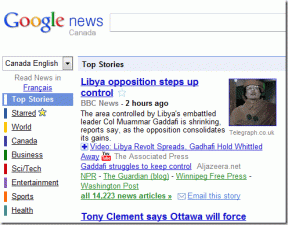Sådan fjerner du annoncer, der vises efter oplåsning af Android-telefon
Miscellanea / / November 29, 2021
Jeg ved. Du er ret irriteret i øjeblikket. Hver gang du låser din telefon op, bliver du mødt af mærkelige annoncer (og det er det, der førte til dig denne artikel). Ret?
Jeg kender følelsen. Det ser ud til, at annoncer har kapret vores Android-telefoner. Lad mig først rense luften ved at sige, at nej, din enhed er ikke inficeret af virussen. Men ja, det er inficeret af en adware.

Adware er en uønsket app som automatisk installeres på din telefon, når du downloader en ondsindet app fra Play Butik. Den eneste opgave for en adware-app er at vise dig reklamer. Den dukker op hvor som helst uden dit samtykke og viser annoncer, for det meste efter du har låst din telefon op.
Selvom det er foruroligende, behøver du ikke bekymre dig. Vi hjælper dig med at fjerne disse annoncer fra din telefon. Processen involverer to trin: Først skal du finde den app, der opfører sig forkert, og derefter skal du afinstallere den.
Find den app, der viser annoncer
Løsning 1: Tjek seneste apps
Dette er den nemmeste og mest effektive måde at finde den app, der viser annoncer på din Android-enhed. Her er, hvad du skal gøre.
Lås telefonen op normalt, og når du får annoncen, skal du trykke på knappen Seneste apps på din enhed.
Du vil blive ført til skærmbilledet Seneste apps. Her vil du se navnet eller ikonet for den app, der viser annoncer til dig. Husk navnet/ikonet, og følg derefter metoden nedenfor for at afinstallere denne særlige app fra din enhed.

Løsning 2: Find Rogue Apps fra startskærmen
Har du for nylig downloadet en app fra Play Butik? Eller gjorde dit barn installere et spil på din telefon? Hvis du ikke kan huske det, så kig efter appikonet på startskærmen eller i appskuffen. Du skal afinstallere disse én efter én for at finde den app, der sender annoncerne.
Løsning 3: Tjek app uden et ikon
Interessant nok vises nogle apps ikke i appskuffen eller på startskærmen. Så dybest set, når du leder efter useriøse tredjepartsapps, kan du muligvis ikke finde det i appskuffen.
For at finde disse apps skal du gå til Indstillinger > Apps. Her finder du den app uden ikon. Dette er synderen, som du skal afinstallere ASAP.
Løsning 4: Tjek Running Services
En anden måde at finde drilske apps på er at finde dem under Running Services-indstillingen. Denne indstilling er ikke aktiveret som standard. Det er til stede under Udvikler muligheder.
Her er, hvad du skal gøre.
Trin 1: Du skal først aktivere udviklerindstillingerne. Hvis du allerede har aktiveret dem, kan du springe til trin 2.
For at aktivere udviklerindstillinger skal du gå til Indstillinger > System > Om telefonen og trykke på buildnummeret 7 gange. Du vil modtage en meddelelse om, at Udviklerindstillinger er aktiveret.
Trin 2: Når du har aktiveret udviklerindstillingerne, skal du åbne Indstillinger igen og trykke på System efterfulgt af Udviklerindstillinger.

Trin 3: Tryk på Kørende tjenester under Udviklerindstillinger. Her finder du de apps, der i øjeblikket kører på dit system. Hvis du finder en app, du ikke genkender, skal du følge metoden nedenfor for at afinstallere den.


Løsning 5: Download Ad Detector App
Hvis ingen af de ovennævnte metoder virker for dig, og du ikke kan finde den useriøse app, skal du downloade den AppBrain Ad Detector app fra Play Butik. Denne app sorterer og viser grundlæggende de apps, der har annoncer. Alle de apps, der vises øverst, viser en eller anden form for annoncer til dig.

Tjek appsene øverst, og afinstaller dem én efter én. Problemet bør løses ved at afinstallere en af disse apps.
Sådan afinstallerer du apps, der viser annoncer på låseskærm
Dette er ligetil, når du ved, hvilken app der forårsager problemet.
Trin 1: Åbn Indstillinger på din telefon, og naviger til Apps/Apps & notifikationer/App Manager.

Trin 2: Find den skyldige app, der er ansvarlig for at sende annoncer. Tryk på den. Tryk derefter på Afinstaller på den næste skærm. Dette fjerner appen fra din enhed. Tjek og bekræft, om annoncerne er blevet fjernet, ved at låse din enhed op.

Hvis annoncerne stadig er der, skal du gøre dette for alle apps, der kan se mistænkelige ud for dig.
Bemærk: Nogle gange kan du ikke finde knappen Afinstaller i apps. Det kan være gråt. Andre gange, når du trykker på afinstaller-knappen, får du beskeden om, at denne app har administrative rettigheder. Det kan ikke afinstalleres. Følg den næste løsning for at afinstallere sådanne apps.
Løsning: Tilbagekald administrative beføjelser
I tilfælde, hvor en app ikke kan afinstalleres ved at trykke på knappen Afinstaller, skal du følge trinene:
Trin 1: Åbn Indstillinger på din telefon, og naviger til Sikkerhed (På nogle enheder er Sikkerhed til stede under Indstillinger > Avancerede indstillinger).

Trin 2: Under Sikkerhed skal du trykke på Enhedsadministratorer eller Enhedsadministratorapps. Deaktiver de apps, der kan virke usædvanlige eller uden et ikon.

Trin 3: Når appen er deaktiveret, skal du afinstallere den fra din enhed.
God Riddance
Apps, der overtager din telefon og dukker elendige annoncer op uden din tilladelse, er nok det mest irriterende ved Androids åbenhed. Men hvert problem har en løsning, og vi håber, at en af ovenstående løsninger løste dit problem.
Audacity, den gratis digitale lydeditor, blev udgivet den 28. maj 2000.